Ispis fotografija putem računala
U odjeljku se opisuje ispis fotografija pomoću aplikacije My Image Garden.
-
Otvorite oslonac papira.
-
Izvucite ladicu za izlaz papira i produžetak ladice za izlaz papira.

-
Uložite papir okomito TAKO DA JE ISPISNA STRANA OKRENUTA PREMA VAMA.
-
Prilagodite vodilice papira.
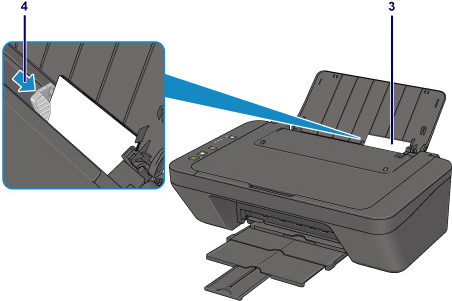
-
Kliknite ikonu My Image Garden u Quick Menu.
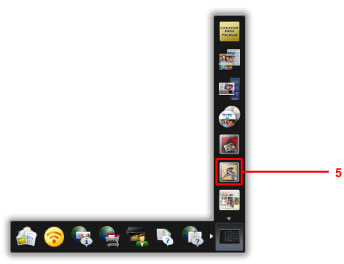
 Napomena
Napomena-
Broj i vrste ikona ovise o vašoj regiji, registriranom pisaču/skeneru i instaliranim aplikacijama.
-
-
Kliknite mapu s fotografijama koje želite ispisati.
-
Kliknite fotografije koje želite ispisati.
Da biste istovremeno odabrali dvije ili više fotografija, držite pritisnutim tipku Ctrl dok odabirete fotografije.
-
Kliknite Print.
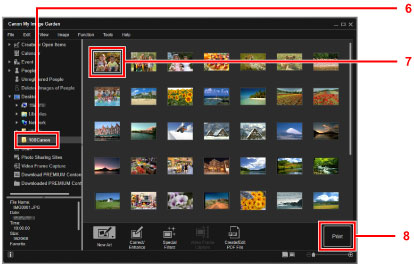
-
Odredite broj kopija, naziv pisača, vrstu medija itd.
-
Kliknite Print.
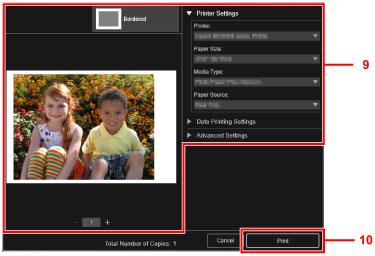
Za Mac OS, kliknite OK u poruci za potvrdu pa kliknite Ispis (Print).
 Napomena
Napomena
-
My Image Garden omogućuje vam da slike na svom računalu, npr. fotografije snimljene digitalnim fotoaparatom upotrijebite na niz načina.
-
Za Windows:
-
Za Mac OS:
-

